Если Internet Explorer не запускается, вы узнаете об этом сразу. На его базе работают все браузеры, будь то Opera, Mozilla, Chrome или любой другой. Более того, неполадки в стандартной программе Windows могут вывести из строя всю операционную систему.
Перейдём к делу. В чём причина сбоев и как это исправить?
Проблема со стартовой страницей
Пожалуй, самый безобидный вариант. Иногда Internet Explorer не запускается из-за конфликта, возникающего при обращении к домашней странице. В этом случае вопрос решается открытием пустой вкладки. Откройте приложение "Выполнить" (Win+R) и введите в строке iexplore about:blank. Если программа открылась, сразу зайдите в настройки и измените стартовую страницу.
Конфликтующие надстройки и тулбары
Дополнительные приложения и тулбары, которые вы устанавливали, могут не только значительно замедлить работу браузера, но и стать причиной ошибок и сбоев в программе. Чтобы проверить это, необходимо вновь открыть окно "Выполнить" и вписать следующую команду:
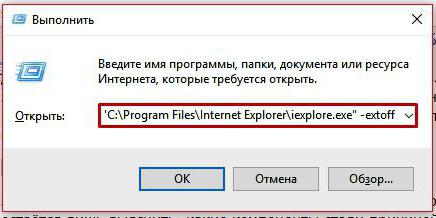
Нажмите ОК. Теперь браузер запустится без надстроек. Если всё в порядке, останется лишь выяснить, какие компоненты стали причиной проблем. Для этого нужно зайти в меню "Сервис" (иконка в виде шестерёнки), выбрать пункт "Настроить надстройки" и начать по очереди отключать все дополнения, пока IE не начнёт работать корректно.
Неправильные параметры браузера
Ещё одна вероятная причина, почему Internet Explorer не запускается — неверная настройка параметров обозревателя. В этом случае решением станет полный сброс и возвращение к настройкам по умолчанию. Как это сделать?
- Откройте "Панель управления".
- Перейдите в раздел "Настройка параметров компьютера".
- Найдите пункт "Свойства браузера".
- Откройте вкладку "Дополнительно".
- Нажмите кнопку "Сброс" и подтвердите действие во всплывающем окне.
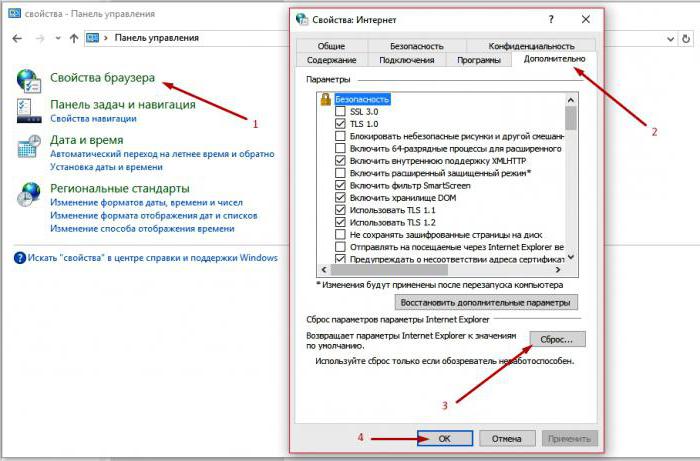
Вирусы
Если ничего из вышеперечисленного не помогло, проверьте компьютер на наличие вредоносных программ. Для этого можно использовать любые антивирусы-сканеры, например:
- Spybot Search & Destroy;
- Lavasoft Adaware;
- Adwcleaner;
- Malwarebytes Anti-Malware.
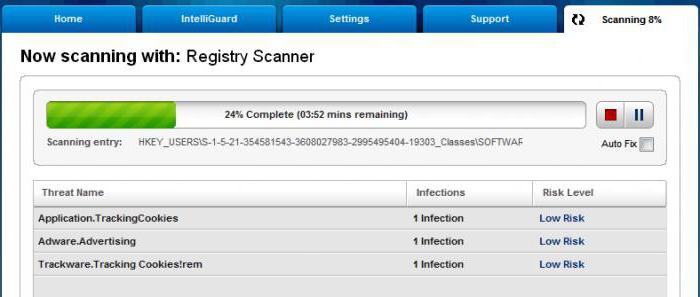
Лучше всего проводить сканирование в безопасном режиме Windows. Чтобы войти в него, начните перезагрузку компьютера и в самом начале нажмите клавишу F8. В появившемся меню следует выбрать с поддержкой сети". Когда сканирование будет завершено, следует ещё раз перезагрузить компьютер.
Повреждение системных библиотек
Если Internet Explorer не запускается после использования утилит для чистки ПК, есть вероятность, что вместе с повреждёнными и устаревшими файлами были удалены и те, что необходимы для работы браузера. В этом случае восстановить работу IE можно только после повторной регистрации и восстановления системных библиотек. Для этого также существуют специальные приложения, например, Fix IE Utility.
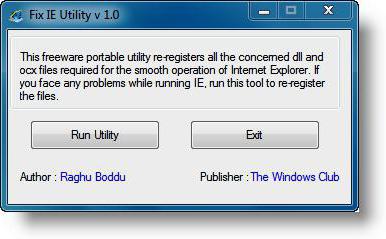
Что делать, если ничего не помогает?
Иногда восстановить работу системного браузера стандартными способами не получается, и приходится прибегать к более радикальным методам. Здесь всё зависит от того, какую операционную систему вы используете.
Вариант 1. Переустановка IE (для Windows 7 и XP)
К сожалению, этот способ подходит только для ранних версий Window. Internet Explorer 7 можно скачать и установить заново так же, как любую другую программу. Инсталлятор можно скачать с официального сайта Microsoft. Обратите внимание, что для разных ОС подходят разные версии браузера:
| Версия Windows | 7 | Vista | XP |
| Версия Internet Explorer | 11 | 9 | 8 |
Так как обозреватель не работает, логичнее всего скачать файл установщика на другом компьютере и переписать его на флешку.
Вариант 2. Отключение IE (для Windows 8)
Альтернативное решение для тех, у кого не запускается Internet Explorer. Windows 8 использует данный браузер как встроенный, поэтому переустановить его невозможно. Единственный вариант — полностью отключить его. Как это сделать?
- Зайдите в "Панель управления" > "Включение и отключение компонентов Windows".
- Найдите пункт Internet Explorer, снимите с него флажок и нажмите кнопку ОК.
- Перезагрузите свой ПК.
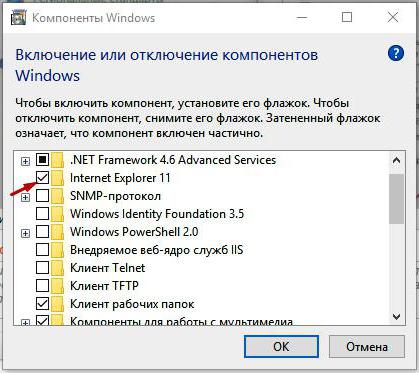
После этого IE будет недоступен, а для входа в Интернет придётся использовать другой браузер.
Вариант 3. Переустановка Windows
Если ничего не помогло, скорее всего, потребуется переустановить операционную систему. Internet Explorer будет заново установлен вместе с другими стандартными приложениями Windows.
После установки новой ОС от Microsoft многие задают вопрос, где находится старый браузер IE или как скачать Internet Explorer для Windows 10. Несмотря на то, что в 10-ке появился новый , старый стандартный браузер также может оказаться полезным: для кого-то он привычнее, а в некоторых ситуациях в нем работают те сайты и сервисы, которые не работают в других браузерах.
Запуск Internet Explorer 11 в Windows 10
Internet Explorer является одним из основных компонентов Windows 10, от которого зависит работа самой ОС (так повелось еще с версии Windows 98) и полностью удалить его нельзя (хотя можно отключить, см. ). Соответственно, если вам нужен браузер IE, не стоит искать, где скачать его, чаще всего для запуска нужно выполнить одно из следующих простых действий.
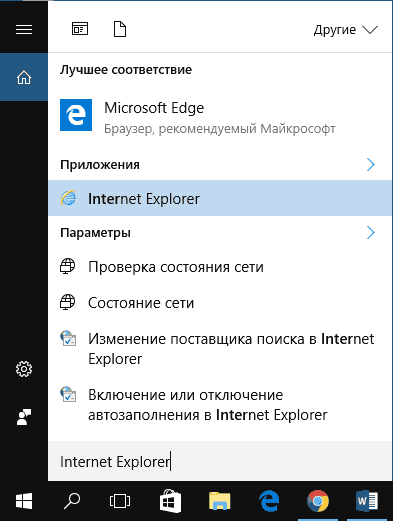
Думаю, 4-х способов запустить Internet Explorer будет достаточно и в большинстве случаев они работают, за исключением ситуации, когда в папке Program Files \ Internet Explorer отсутствует iexplore.exe (этот случай будет рассмотрен в последней части руководства).
Как поместить Internet Explorer на панель задач или рабочий стол
Если для вас удобнее иметь ярлык Internet Explorer под рукой, вы очень просто можете поместить его на панель задач Windows 10 или на рабочий стол.
Самые простые (на мой взгляд) способы сделать это:
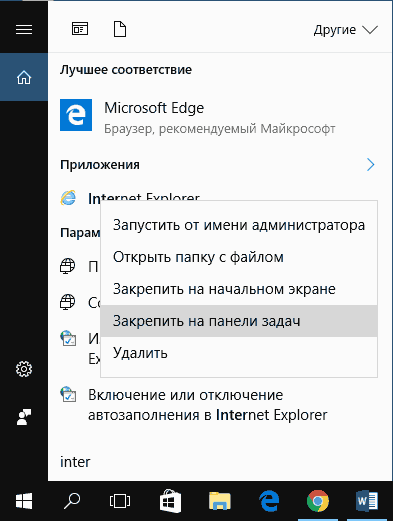
Это далеко не все способы: например, вы можете просто кликнуть правой кнопкой по рабочему столу, выбрать в контекстном меню «Создать» - «Ярлык» и указать в качестве объекта путь к файлу iexplore.exe. Но, надеюсь, для решения задачи хватит указанных способов.
Как установить Internet Explorer в Windows 10 и что делать, если он не запускается описанными способами
Иногда может оказаться, что Internet Explorer 11 не находится в Windows 10 и выше описанные способы запуска не работают. Чаще всего это говорит о том, что необходимый компонент отключен в системе. Чтобы его включить обычно достаточно выполнить следующие шаги:
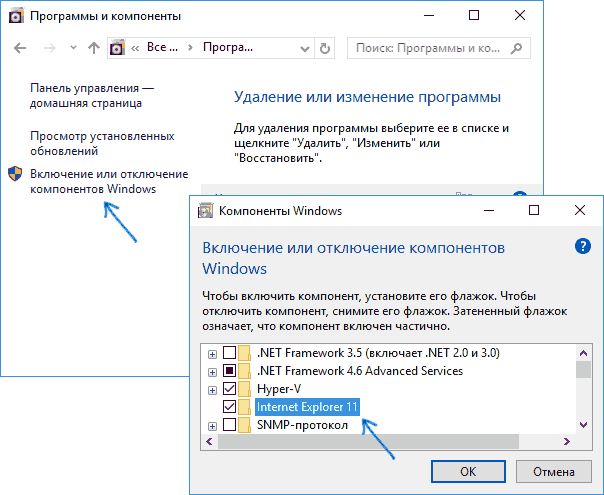
После этих действий Internet Explorer должен быть установлен в Windows 10 и запускаться обычными способами.
Если IE уже был включен в компонентах, попробуйте отключить его, выполнить перезагрузку, а затем - вновь включить и перезагрузиться: возможно, это исправит проблемы с запуском браузера.
Что делать, если Internet Explorer не устанавливается в «Включение и отключение компонентов Windows»
Иногда возможны сбои, не позволяющие установить Internet Explorer с помощью настройки компонентов Windows 10. В этом случае можно попробовать такой вариант решения проблемы.
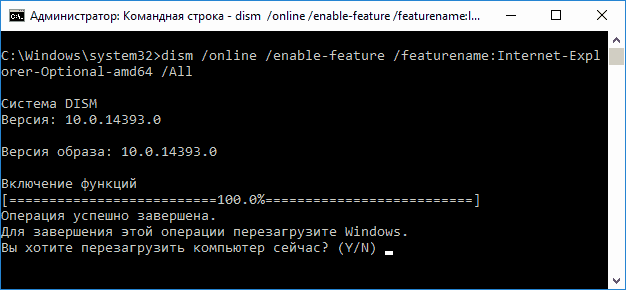
Если всё пройдет успешно, согласитесь на перезагрузку компьютера, после которой вы сможете запустить и использовать Internet Explorer. Если же команда сообщила о том, что указанный компонент не найден или по какой-то причине не может быть установлен, можно поступить следующим образом:
- в той же разрядности, что и ваша система (или подключить флешку, вставить диск с Windows 10, если у вас есть такие).
- Смонтировать образ ISO в системе (или подключить флешку, вставить диск).
- Запустить командную строку от имени администратора и использовать следующие команды.
- Dism /mount-image /imagefile:E:\sources\install.wim /index:1 /mountdir:C:\win10image (в этой команде E - буква диска с дистрибутивом Windows 10).
- Dism /image:C:\win10image /enable-feature /featurename:Internet-Explorer-Optional-amd64 /all (или x86 вместо amd64 для 32-битных систем). После выполнения откажитесь от немедленной перезагрузки.
- Dism /unmount-image /mountdir:C:\win10image
- Перезагрузите компьютер.
Если же и эти действия не помогают заставить работать Internet Explorer, я бы рекомендовал . А если и тут не удается что-либо исправить, то посмотреть статью с материалами на тему - возможно, имеет смысл выполнить сброс системы.
Дополнительная информация: для того, чтобы скачать установщик Internet Explorer для других версий Windows удобно использовать специальную официальную страницу
Internet Explorer - это стандартный браузер. После выпуска Internet Explorer 8 он стал на один уровень с другими браузерами и все больше и больше людей начинают им пользоваться. Но бывает так, что браузер перестает работать или же работает с разными сбоями. Первым делом причину нужно посмотреть в вашем антивирусе и брандмауэре. При установке Internet Explorer 8 лучше всего вовсе отключить эти программы. Также можно занести ваш браузер в исключения в вашем антивирусе.
Если же вы устанавливали в ваш Internet Explorer разные дополнения, то причина сбоев в работе может быть именно в них. Попробуйте удалить или же переустановить эти дополнения.
И последний шаг: если ничего из предложенного не помогло - то остается переустановить программу. Перед переустановкой полностью удалите старую версию. Обязательно почистите все «хвосты», которые часто остаются после удаления программ. После этого скачайте Internet Explorer с другого браузера (если такого нет, попросите друга скачать на внешний носитель установку), отключите антивирус во время установки и переустановите ваш Internet Explorer.
Что делать если ничего не помогло?
Вам необходимо проделать определенную работу над вашей системой. Предлагаем сделать вам это в два этапа.
1. Обновление драйверов с Driver Booster 3 . Это действительно крутой софт который часто помогает! Обновление старых драйверов на новые, это очень важный момент. Возможно вы думаете, что Windows сам дает вам знать о наличии новых обновлений.
Да, иногда он показывает оповещения, но в основном только на наличие обновлений Windows или иногда еще для видеокарты. Но кроме этого, есть еще множество драйверов которые необходимо регулярно обновлять.
Причины когда internet explorer 8 не запускается Итак, восьмая версия Internet Explorer не запускается. Что может стать причиной этого? Один из вариантов - неполадки с каким-либо дополнением. Браузер IE8 снабжен системными стандартными дополнениями и плагинами, обеспечивающими выполнение основных функций и опций, по умолчанию при установке. При помощи Adobe Acrobat, некоторых других программ загружаются остальные плагины. Некоторые плагины и дополнения можно загрузить и установить самим пользователем. Проблема с загрузкой internet explorer может случиться и по другим причинам: установка была произведена с повреждениями, недостаток или отсутствие компонентов, несовместимость «чужих» процессов компьютера с продукцией Microsoft, приводящая к конфликту с Internet Explorer 8, ошибочная политика загрузки, не соответствующая инструкции, проблемы с менеджером загрузок, агрессивные антивируные или антишпионские программы. Что же сделать для ликвидации проблемы, когда не работает IE9 Перед этим рекомендация: оптимальнее всего использование последней версии ОС с системой ее обновлений. Компания Microsoft предусмотрела возможность автоматических обновлений своих приложений, включая их автоматическую установку на компьютер. Простой способ решения проблемы, если internet explorer не работает, состоит из трех шагов: Первый шаг– тестируем браузер на пустой странице. На клик по ярлыку «E» программа не реагирует – в этом случае действуем по цепочке – меню Пуск – Выполнить – в диалоговом окне ввести - explorer about:blank (между explorer и about - пробел). Этими действиями мы делаем попытку открыть нейтральную пустую страницу вместо рабочей «домашней страницы». Если на пустой странице Internet Explorer открывается, то дело не в загрузках, не в плагинах, а в домашней странице. Заходим в раздел Сервис в меню, и по умолчанию заменяем домашнюю страницу на пустую. Есть другой вариант протестировать работу браузера – попытаться открыть его через другие учетные записи. Если их нет, то для такого случая можно создать одну и проверить на ней IE8.Это будет второй шаг – проверка работы браузера через учетную запись пользователя.Через другую или вновь созданную учетную запись пытаемся воспользоваться Internet Explorer 8. Если программа не отвечает, то причина в вашей учетной записи, по всей вероятности она повреждена и есть необходимость в создании новой учетной записи. Старая учетная запись больше не нужна, но перед ее удалением необходимо отметить опцию «сохранить избранное», Мои Документы, вобщем, все настройки, хранившиеся в поврежденном файле.В случае если Internet Explorer 8 не работает и под другой учетной записью, следует искать причины в плагинах, дополнениях, ускорителях и процессах, связанных с причинами поиска неполадок с IE8. Третьим шагом станет проверка плагинов и дополнений IE8Найти проблемы с дополненеиями и приложениями IE8, если они есть на конкретном компьютере, можно, обратившись к статье «Как исправить неполадки в Internet Explorer 8: Что делать, если IE8 зависает или не загружается». Второй шаг, описанный в этой статье, подробно разъясняет, как проверить, выявить и изолировать мешающее дополнение. Аналогично этому алгоритму производится действия, решающие проблему, когда браузер Internet Explorer не работает. Если, благодаря этому шагу решается проблема с зависанием браузера, то и в данном случае она тоже разрешима. Если после реализации трех шагов браузер IE8 запустился, то нам повезло, и проблема решена. В противном случае придется использовать сложный способ решения проблемы - расширенный поиск неполадок работы браузера Internet Explorer 8. Если Internet Explorer 8 не запускается, включаем расширенный поиск неполадок Три шага, описанных выше не привели к желаемому результату, и Internet Explorer 8 так и не запустился – веская причина обратиться к расширенному поиску. Возможно, причина кроется в конфликте между процессами. Любой процесс может конфликтовать с процессом Internet Explorer, что требует проверки и, в случае необходимости, изоляции их друг от друга. Если и это не помогло, то придется прибегнуть к кардинальному способу. Стоит попробовать и рискнуть сбросить все настройки. Что такое сброс настроек Internet Explorer Подробно о том, как сбросить настройки Internet Explorer 8, говорится в первом разделе статьи «Поиск неполадок и переустановка Internet Explorer в Windows XP». Опцию сброса находим в Свойствах обозревателя в панели управления, в последней вкладке. Возможно открытие Свойств через меню Сервис, в случае, если IE 8, все-таки открывается. Как обычно, после сброса требуется перезагрузка компьютера и новый запуск браузера. Браузуер запустился – проблема решена! Если и это не помогло, производим полную перерегистрацию компонентов браузера, подробно о том, как сделать все правильно и не потерять данные в статье «Что делать, если Internet Explorer 7 постоянно закрывается». Переустановка интернет эксплорер Как правило, с перерегистрацией IE8 все проблемы оказываются решенными, но даже если и это не помогло, то только переустановка. Подробности в статье «Поиск неполадок и переустановка Internet Explorer в Windows XP».
Как быть в том случае если на Windows-7 перестал работать браузер Internet Explorer. Как правило это решается очень просто. Достаточно убрать те настройки которые возможно стали причиной отказа данного браузера в работе. Для начала зайдите в и кликните:
Панель инструментов
-В разделе "Система и безопасность" выбираем
-Поиск и исправление проблем
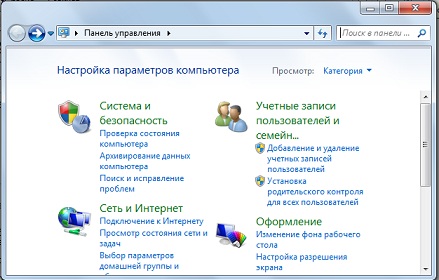
Программы
-Производительность Internet Explorer
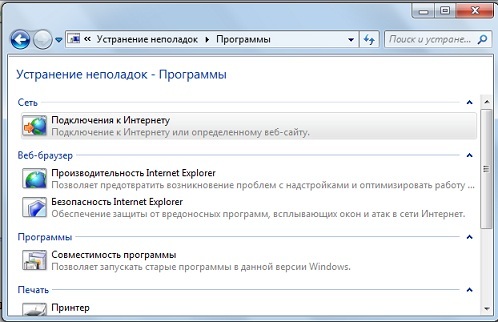

По окончанию диагностики закрываем окно.
Как удалить Internet Explorer в Windows-7
Мне приходится очень редко использовать в своей работе этот браузер. Практически я им пользуюсь только для проверки Web-страничек. И когда Explorer у меня вдруг перестал работать, я решил не искать причины его неисправности а просто его удалить со своего компьютера. Я зашел в паку "Program Files" где находились все файлы этой программы но результаты мои оказались тщетны. Удалилось всего несколько текстовых документов и одна папка. Я решил не продолжать удаление этой программы варварским методом а проверить на примере других, кто пытался ее удалить. Когда я проверил на форумах этот вопрос я понял что ее лучше не удалять, так как у многих после подобных попыток вышла из строя операционная система. Так что не пытайтесь ее удалить а в крайнем случае просто отключите ее от настроек Windows. Для этого зайдите в
Панель управления
-Программы
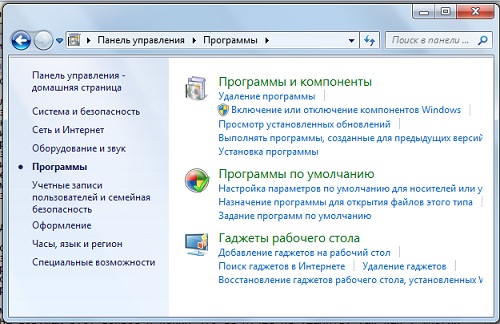
Включение и отключение компонентов Windows
-Перед вами появится окно и через определенный промежуток времени вы увидите те компоненты и программы которые задействованы в Windows.
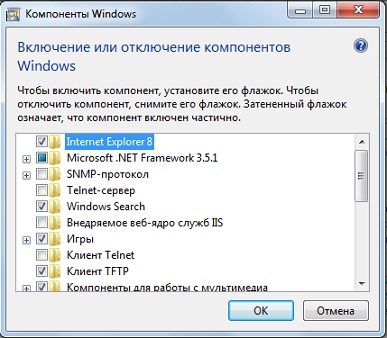
Вам нужно просто снять флажок с Internet Explorer. Нажать "OK" и все. Естественно, для того чтобы настройки вступили в силу необходимо перезагрузить компьютер.
Бог наделил человека разумом,
но забыл дать инструкцию,
как им пользоваться.
"inpropart"
